
システム設定(モジュール)の設定方法
システム設定とは
サーチプラスfor求人のシステム設定を行います。
モジュールを導入した際に必要となる設定項目です。
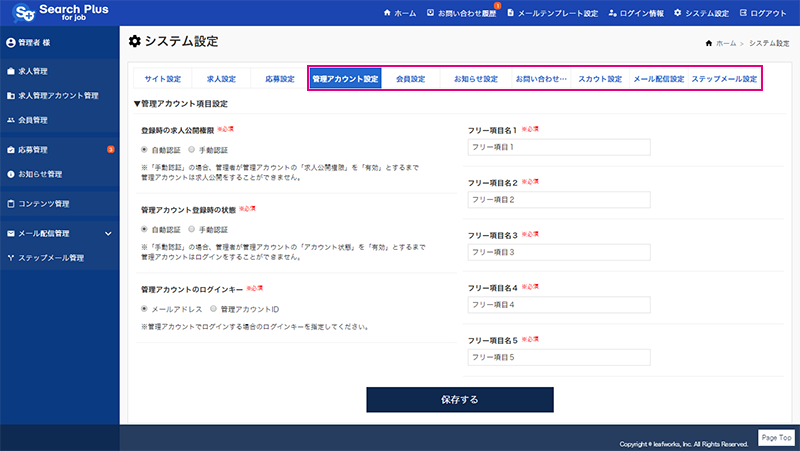
追加したモジュール単位でシステム設定項目が表示されます。
※(図1-1)は全てのモジュールを実装した場合の画面です。
管理アカウント設定
※ver.3.3.0以降は「掲載アカウント設定」に名称が変更されています。
管理者画面:システム設定 > 管理アカウント設定
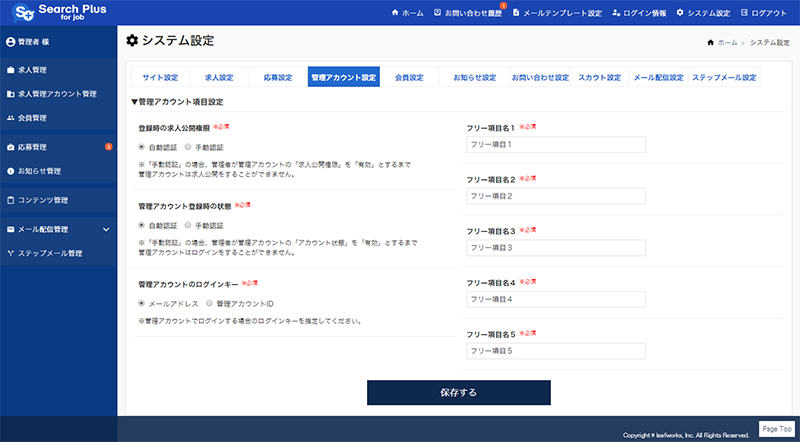
管理アカウントとは、求人掲載企業用のアカウントです。管理者とは別に求人情報を配信する企業を募り、管理画面を渡すことで、管理アカウントが自由に求人情報を掲載する事ができます。
システム設定の「管理アカウント設定」から、管理アカウントに関する設定を行うことができます。
管理アカウント設定の詳細
サーチプラスfor求人の管理アカウント設定は以下の場所になります。
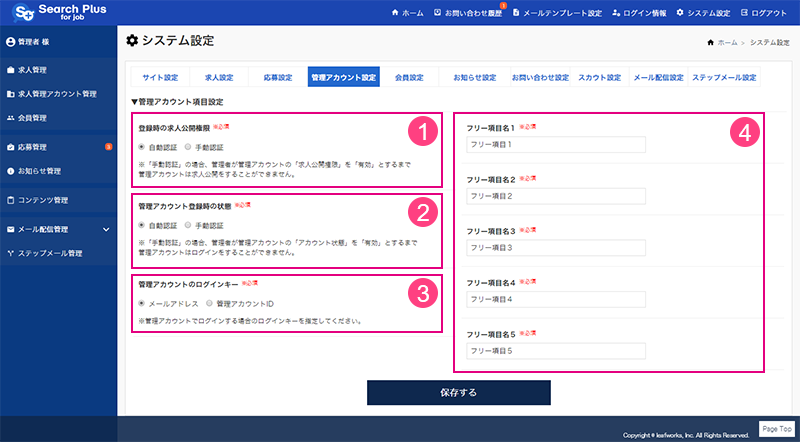
管理アカウント項目設定
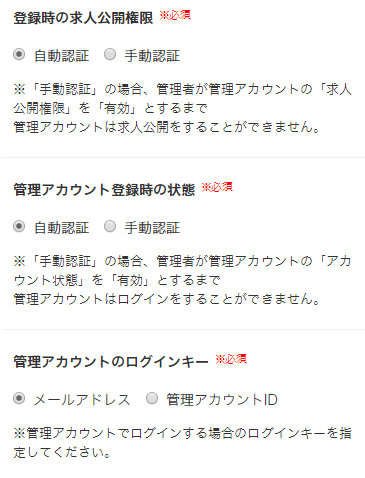
登録時の求人公開権限
新規で管理アカウントの登録があった時、管理アカウントの「求人公開権限」の初期値を制御します。「手動認証」となっている場合、初期値は「無効」となり、管理アカウントが求人を登録しても非公開となります。
※運用途中で「自動認証」から「手動認証」に切り替えた場合、既存の管理アカウントの「求人公開権限」は変更されないのでご注意ください。
管理アカウント登録時の状態
新規で管理アカウントの登録が合った時、管理アカウント状態の初期値を制御します。「手動認証」とした場合、初期値は「無効」となり、管理アカウントはログインすることができません。
管理アカウントのログインキー
管理アカウントが管理画面にログインする差に使用する「ログインID」の設定ができます。デフォルトは「メールアドレス」です。
管理アカウントIDについて
管理アカウントIDに関しては、以下の場所で確認することができます。
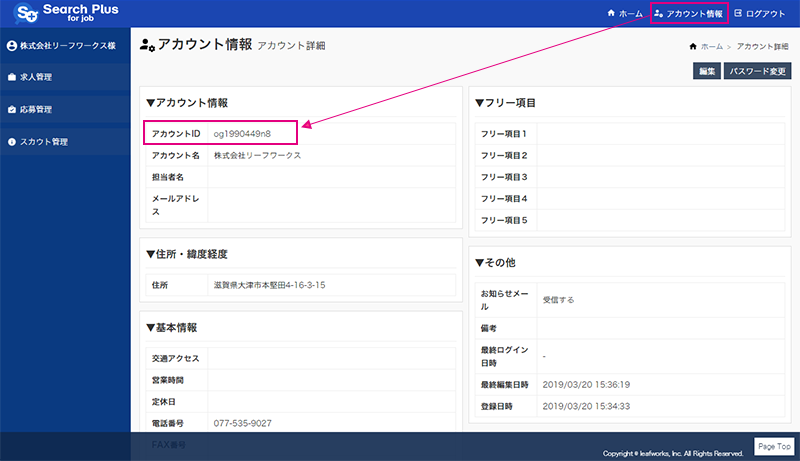
フリー項目設定
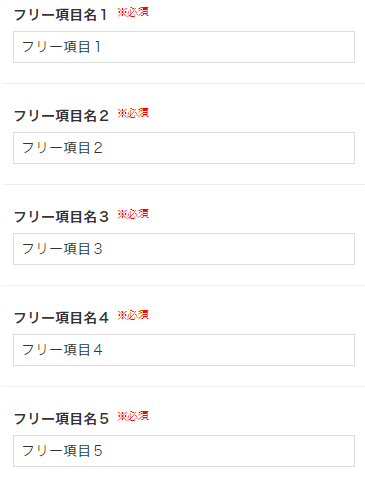
フリー項目1~5
管理アカウント登録時の項目を5つまで自由に追加することができます。追加できる項目は「1行テキストエリア」が追加できます。
会員設定
管理者画面:システム設定 > 会員設定
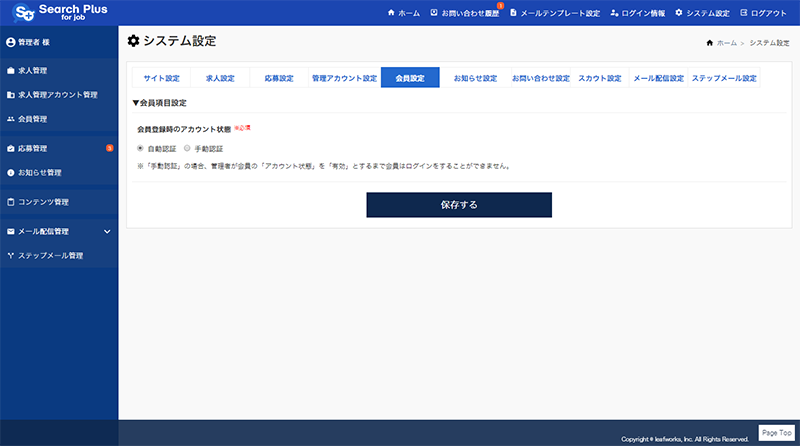
システム設定の「会員設定」から、会員登録があった際のアカウント状態の設定を行うことができます。
会員設定の詳細
サーチプラスfor求人の会員設定は以下の場所になります。
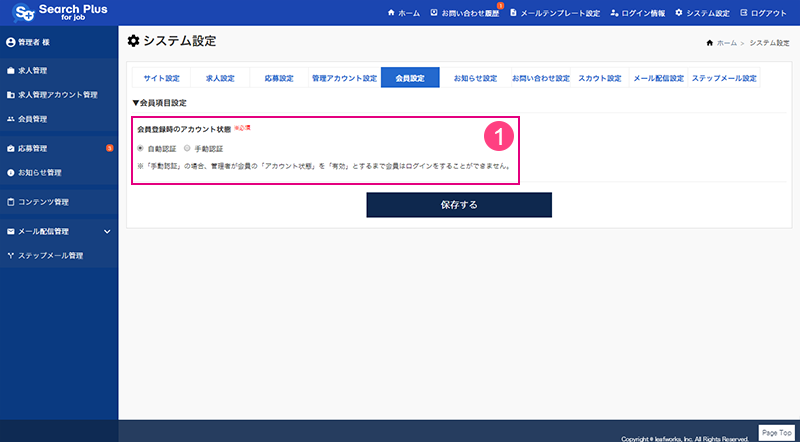
会員項目設定

会員登録時のアカウント状態
新規で会員登録があった際、会員の「アカウント状態」の初期値が設定できます。「手動認証」とした場合、管理者が会員の「アカウント状態」を「有効」にするまで、会員はマイページへのログインができません。
お知らせ設定
※ver.3.3.0以降は「マスタ管理 > お知らせカテゴリ設定」に移行しています。
管理者画面:システム設定 > お知らせ設定
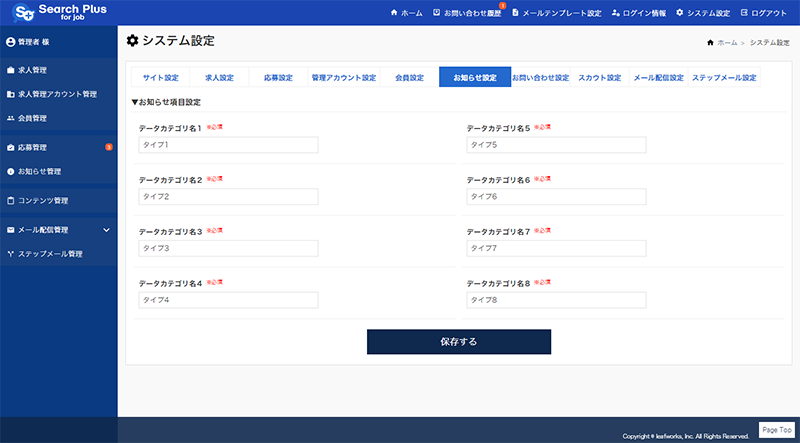
システム設定の「お知らせ設定」から、お知らせ内容をカテゴリ別に表示できるデータカテゴリ設定が行えます。
お知らせ設定の詳細
サーチプラスfor求人のお知らせ設定は以下の場所になります。
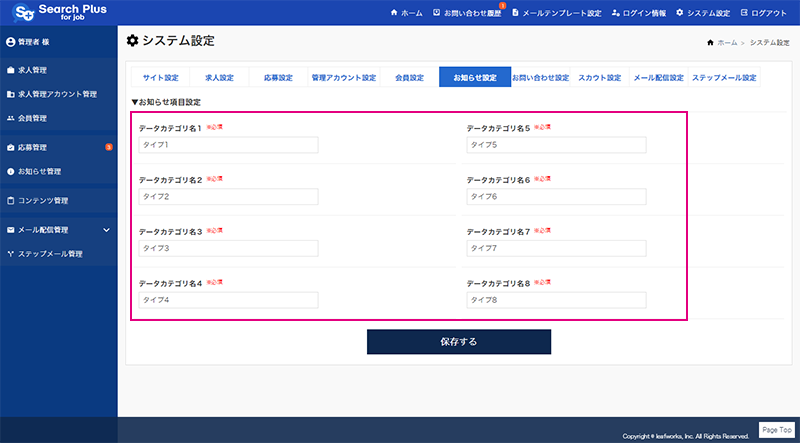
お知らせ項目設定
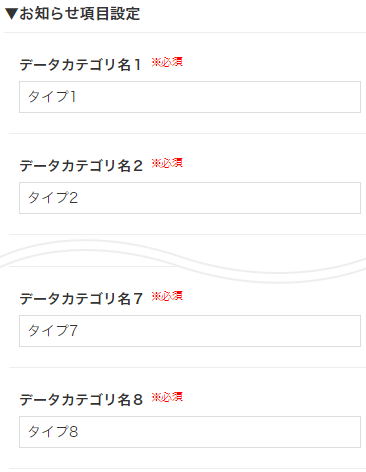
データカテゴリ名1~8
お知らせの表示をカテゴリに分けて表示することができます。お知らせを登録する際に設定できるデータカテゴリを利用して、フロント側(Web側)で表示するお知らせ内容を切り分けて表示することが可能となります。
データカテゴリの運用方法
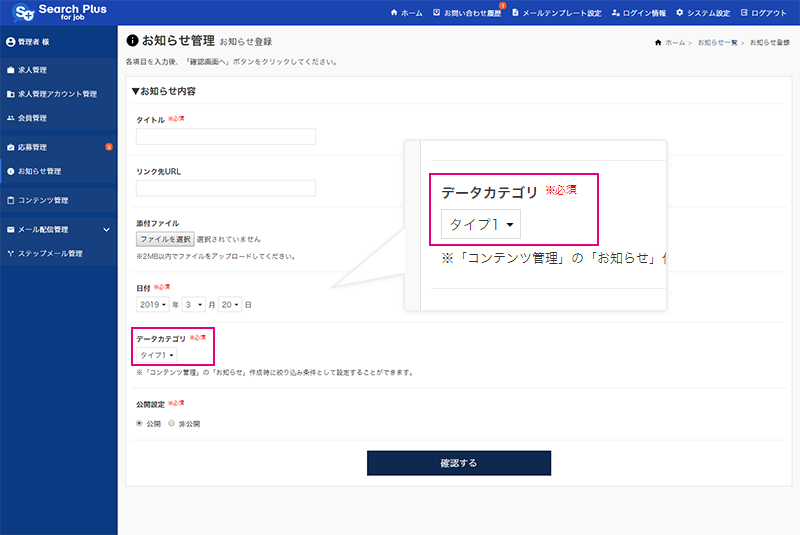
例えば、雇用形態によってお知らせの見せ方を分けたい場合などに利用できます。
・正社員はこちら
・派遣社員はこちら
・パート、アルバイトはこちら
などのデータカテゴリを作成し、
・正社員用、派遣社員用のみ表示されているお知らせ一覧ページを作成
・各一覧ページのデザインも切り分ける
などの形での運用が可能となります。
お問い合わせ設定
管理者画面:システム設定 > お問い合わせ設定
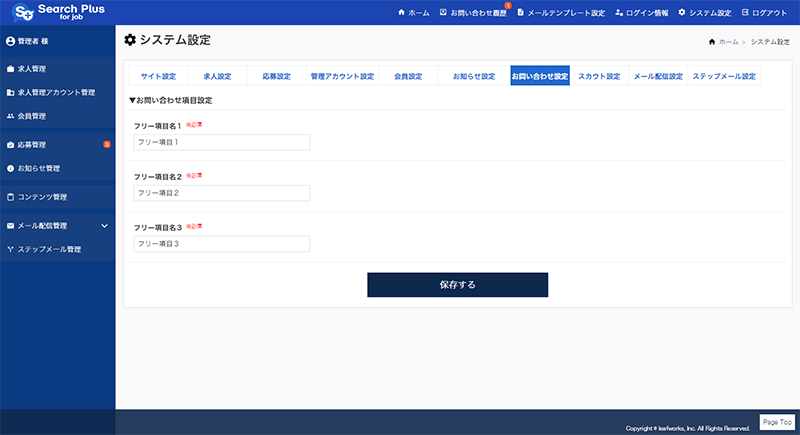
システム設定の「お問い合わせ設定」から、任意のお問い合わせ項目を3項目まで追加することができます。
お問い合わせ設定の詳細
サーチプラスfor求人のお問い合わせ設定は以下の場所になります。
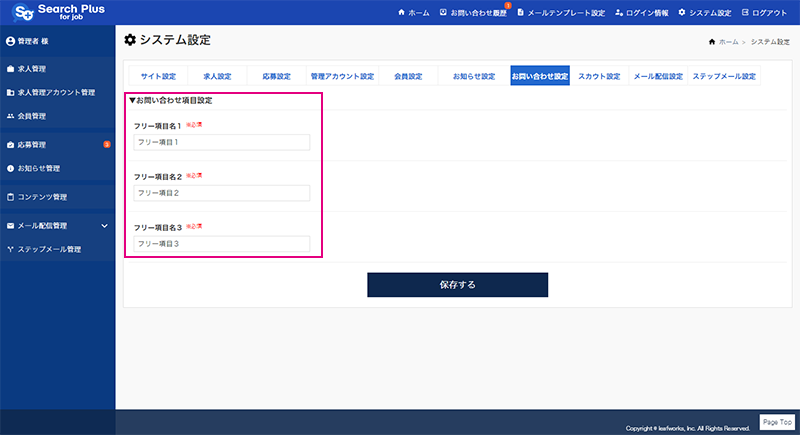
お問い合わせ項目設定
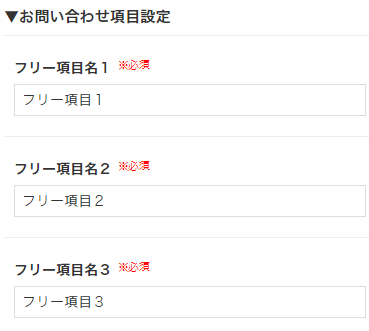
フリー項目名1~3
お問い合わせの項目で、既存のにない項目を設定したい場合に利用します。最大3つまで任意の項目を用意することができます。
スカウト設定
管理者画面:システム設定 > スカウト設定
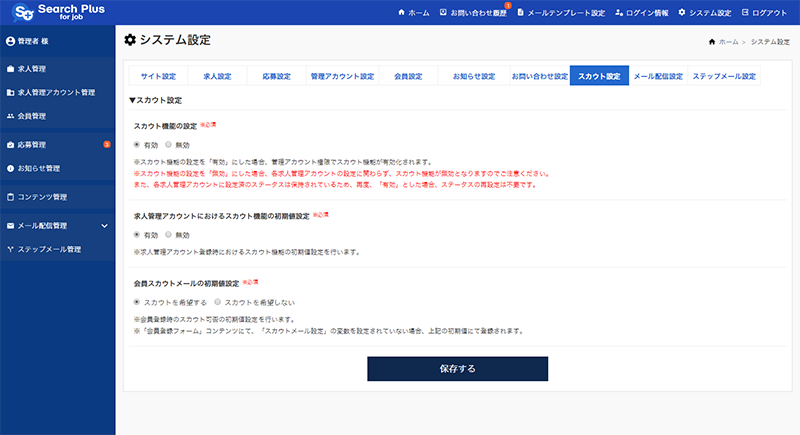
システム設定の「スカウト設定」から、スカウト機能の設定ができます。
スカウト設定の詳細
サーチプラスfor求人のスカウト設定は以下の場所になります。
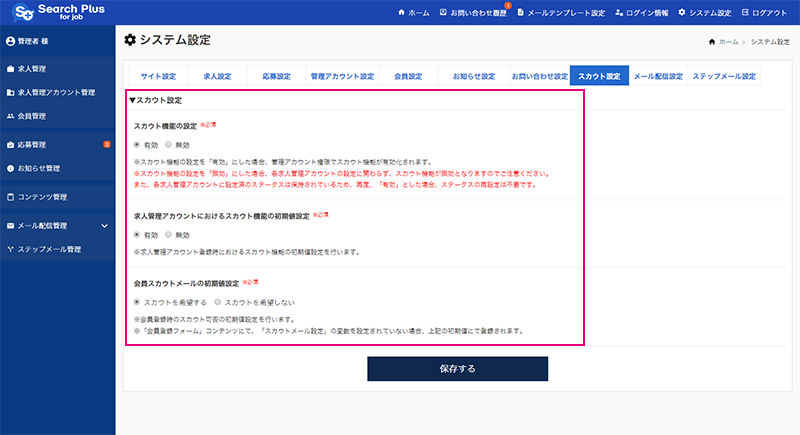
スカウト設定の詳細
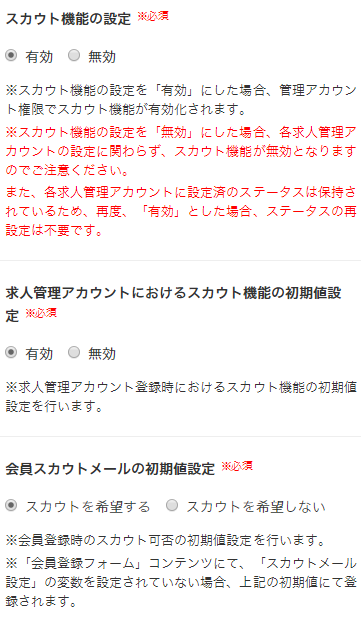
スカウト機能の設定
「無効」にすると、スカウト機能自体使用できなくなります。一部の管理アカウントに対して「無効」としたい場合は個別に設定してください。
また運用途中で「有効」から「無効」に切り替えた場合、個別の設定は切り替わらないので、手動で変更する必要があります。
求人管理アカウントにおけるスカウト機能の初期値設定
求人管理アカウントが登録された際の初期値を設定します。運用中に「無効」とした場合は、個別に変更する必要があります。
会員スカウトメールの初期値設定
会員登録があった際のスカウトメールの受け取り希望設定が行えます。但し、会員登録フォームにスカウトメール設定の変数を配置していない場合は、チェックの入っている値が初期値として会員登録が行われます。
スカウトメール設定
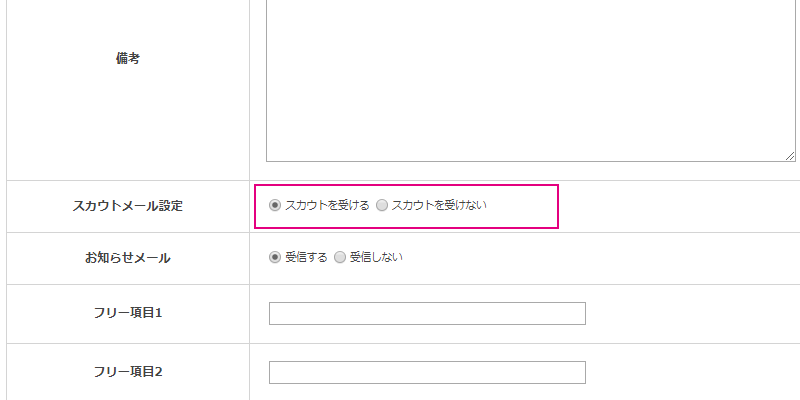
会員登録フォームにスカウトメール設定項目が設置されていない場合は、「会員スカウトメール初期値設定」のチェックが入っている内容が初期値として設定されます。
メール配信設定
サーチプラスfor求人のメール配信設定を行います。
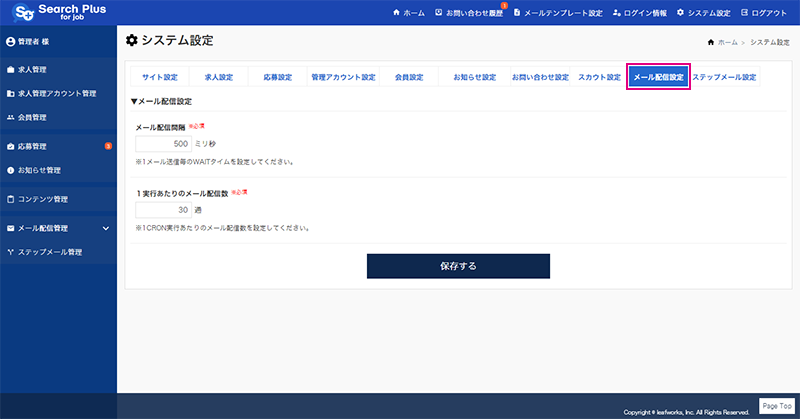
設定内容は以下の通りとなります。

メール配信間隔
サーバー負荷軽減のため、1通ごとの配信間隔を設定します。「0秒」と設定した場合、WAIT(待機)をせず配信処理を行います。
1実行あたりのメール配信数
cron1実行辺りの最大メール配信数を設定します。数を多くするほど、短時間でメールを送信することが可能ですが、サーバーの処理能力を超えると負荷がかかりますので注意が必要です。
ステップメール配信設定
サーチプラスfor求人のステップメール配信設定を行います。
※モジュール:ステップメール配信機能を導入された方のみ対象です。
※Ver.3.3.0以降は「システム設定 > メール設定」内に統合されています。
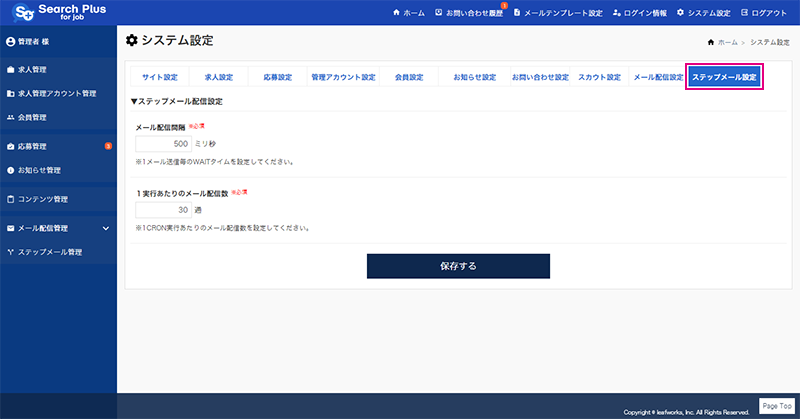
設定内容は以下の通りとなります。
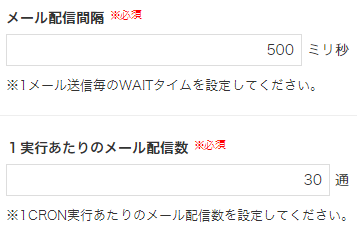
メール配信間隔
サーバー負荷軽減のため、1通ごとの配信間隔を設定します。「0秒」と設定した場合、WAIT(待機)をせず配信処理を行います。
1実行あたりのメール配信数
cron1実行辺りの最大メール配信数を設定します。数を多くするほど、短時間でメールを送信することが可能ですが、サーバーの処理能力を超えると負荷がかかります。


